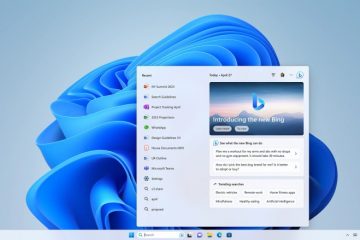Mungkin tiba masanya anda mungkin ingin mengetahui perkara yang dilakukan oleh proses pada komputer Windows anda. Siaran ini akan menunjukkan kepada anda cara untuk meneruskan. Kami telah merangkumi beberapa proses Windows seperti rundll32.exe, winlogon.exe, Service Host SysMain, AppVShNotify.exe, lsass.exe, dll. dalam siaran berasingan, kini siaran ini akan menunjukkan kepada anda cara anda melakukannya.
Bagaimana untuk mengetahui apa yang dilakukan oleh proses Windows?
Cara untuk mengenal pasti atau mengetahui lebih lanjut tentang sebarang proses Windows 11/10 adalah seperti berikut:
Buka Pengurus TugasCari prosesKlik kanan padanya dan pilih Buka lokasi failDi manakah anda akan dibawa?Folder System32 – Kemudian ia seperti proses OSJika tidak terletak dalam folder Windows, kemungkinan besar proses pihak ketiga bukan OS. Sekarang cari fail tersebut dalam folder dan klik kanan padanyaPilih dan buka Properties dan kemudian buka tab Butiran Adakah anda melihat Nama Produk atau Hak Cipta sebagai Microsoft ?Jika ya, ia adalah proses Microsoft yang sah. Anda tidak? Maka ia bukan fail OS Windows.
Menyemak lokasi Fail dan Sifat memberikan gambaran sebenar, tetapi ingat-
Hanya kerana fail terletak dalam folder Windows atau System32 tidak menjadikannya Microsoft yang sah atau Fail Windows OS!Hanya kerana nama fail serupa dengan yang lain yang dimiliki oleh perisian yang sah, tidak bermakna fail ini boleh dikaitkan dengan perisian tersebut.
Microsoft dan kebanyakan syarikat perisian yang sah akan sentiasa menandatangani fail mereka secara digital. Jadi menyemak tab Butiran juga penting.
Fail Windows OS yang sah akan sentiasa menyebut butiran seperti yang ditunjukkan di atas.
Anda juga boleh Semak Penerbit Disahkan atau Integriti Fail dengan Nilai Hash.
Baca: Cara mengetahui ID Proses Permohonan pada Windows
Jika anda telah menemui fail dalam Pengurus Tugas, anda juga boleh klik kanan padanya dan pilih Cari dalam talian.
Enjin carian kegemaran anda akan dibuka dan memberitahu anda mengenainya.
Jangan hanya melawat mana-mana tapak, tetapi kenal pasti pasangan e daripada tapak tulen daripada hasil carian dan lawatinya untuk mendapatkan maklumat lanjut tentang proses tersebut.
Jika anda sedang mencari maklumat tentang sesuatu proses, anda juga boleh mencarinya di sini dan melihat sama ada ia tersedia.
Bagaimanakah anda mengetahui proses yang menggunakan fail?
Anda boleh menggunakan mana-mana kaedah ini untuk mengetahui proses mana yang sedang mengunci atau menggunakan fail dalam Windows 11/10:
Semak proses yang mengunci fail menggunakan Resource Monitor.Gunakan SysInternals Process Explorer untuk mengenal pasti proses yang mengunci fail.Ketahui melalui Prompt Perintah menggunakan alat Handle.Gunakan perisian percuma OpenedFilesView untuk mengenal pasti proses yang memegang fail.
Bagaimanakah saya boleh mendapatkan senarai proses dalam Windows?
Untuk mencari semua proses menggunakan WMIC dalam Windows 11/10, ikut langkah berikut:
Tekan Win+X untuk membuka menu WinX.Pilih pilihan Windows Terminal . Masukkan perintah ini: wmic process listCari butiran pada tetingkap Terminal Windows.
Bagaimana untuk menyemak sama ada fail berniat jahat atau tidak dalam Windows?
Ini ialah cara untuk menyemak sama ada fail program ialah virus atau tidak sebelum memasangnya pada PC anda:
Langkah asasKlik kanan fail dan imbasnya dengan perisian keselamatan andaDapatkan ia diimbas dengan Pengimbas Perisian Hasad Dalam TalianSemak untuk Penerbit DisahkanSahkan Fail Integriti dengan Nilai HashGunakan ciri Kotak Pasir Windows.
Bagaimana untuk mencari PID Proses dalam Windows?
Anda boleh mencari ID Proses aplikasi dalam empat cara berbeza:
Melalui Pengurus TugasMelalui Command PromptThrough Resource MonitorThrough PowerShell
Saya harap anda mendapati petua kecil ini berguna.